NH농협은행 인터넷뱅킹은 다양한 금융 서비스를 온라인과 모바일에서 편리하게 이용할 수 있도록 지원하는 시스템입니다. 이제는 은행 방문 없이도 계좌 조회, 이체, 대량이체, 오픈뱅킹 등의 기능을 활용할 수 있으며, 기업과 개인 모두에게 최적화된 금융 서비스를 제공합니다.
본 글에서는 농협 인터넷뱅킹을 처음 이용하는 분들을 위해 가입 절차부터 주요 기능, 보안 인증 방법까지 상세하게 설명해 드리겠습니다. 또한, 스마트폰을 통한 인터넷뱅킹 이용 방법과 부모님을 대신하여 신청하는 방법 등 실생활에서 유용한 정보도 함께 다룹니다. 인터넷뱅킹을 안전하고 효율적으로 이용하기 위한 팁도 제공하니, 끝까지 읽어보시고 실생활에 적용해 보시기 바랍니다.
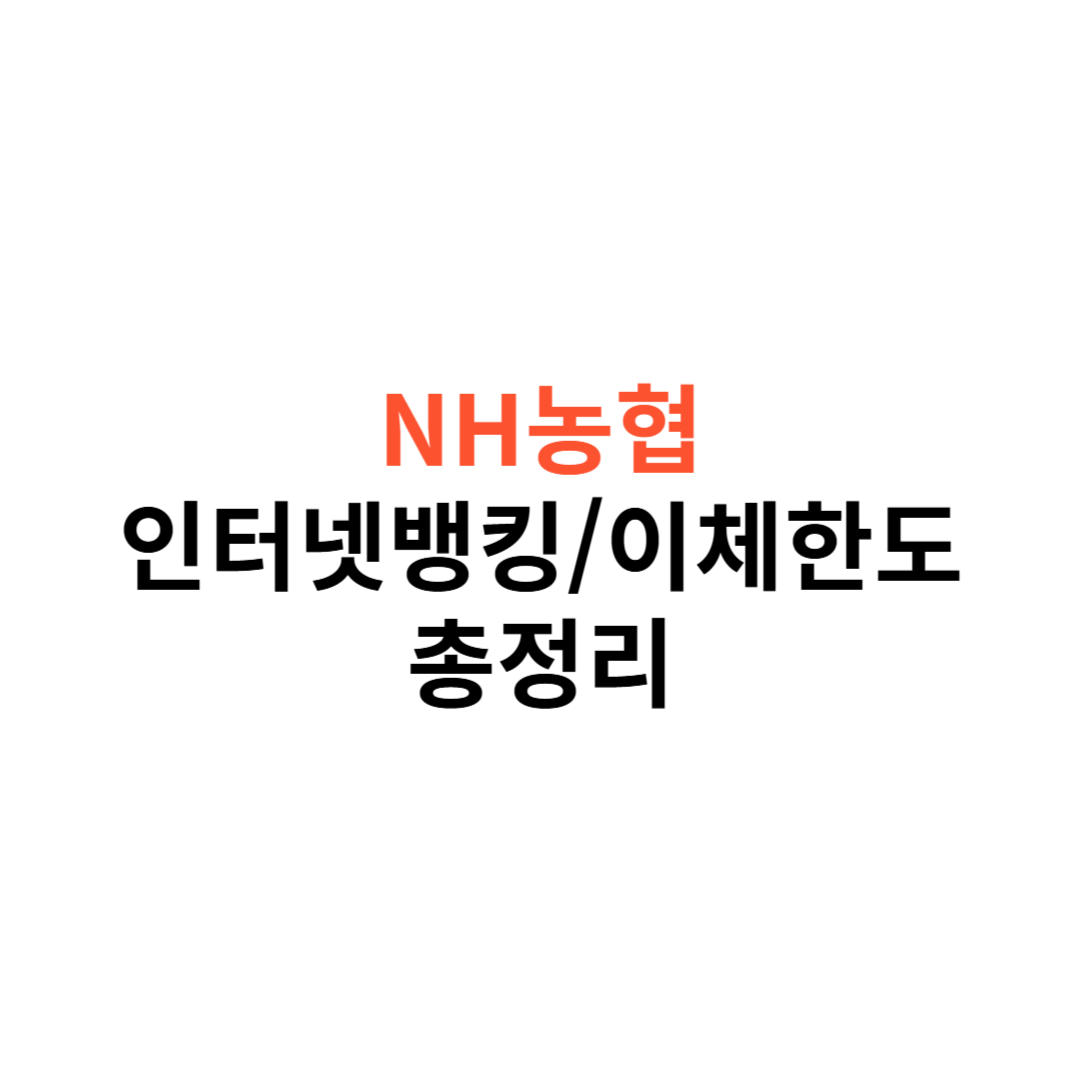
NH농협 인터넷뱅킹 가입 및 주요 서비스 한눈에 보기
| 구분 | 내용 |
|---|---|
| 가입 방법 | 온라인 또는 영업점 방문을 통해 신청 가능 (신분증 및 계좌 필요) |
| 필수 준비물 | 신분증, 농협 계좌번호, 보안매체 (OTP 또는 보안카드) |
| 이체 한도 | 기본 500만 원 (OTP 등록 시 최대 1억 원) |
| 이용 가능 시간 | 24시간 가능 (단, 시스템 점검 시간 제외: 23:50~00:20) |
| 모바일 뱅킹 | NH스마트뱅킹 앱을 통해 스마트폰에서도 이용 가능 |
| 오픈뱅킹 | 타행 계좌 등록 후 NH농협 앱에서 통합 관리 가능 |
| 기업 인터넷뱅킹 | 대량이체 및 법인 계좌 관리를 위한 전용 서비스 제공 |
| 공동인증서 | 인터넷뱅킹 로그인 및 이체 시 필수 (유효기간 내 갱신 필요) |
| 보안 관리 | OTP 및 보안카드 등록으로 안전한 금융거래 가능 |
농협 인터넷뱅킹 신청방법 및 이체한도 점검시간
농협 인터넷뱅킹을 이용하려면 먼저 영업점 방문 또는 온라인 신청을 통해 서비스를 등록해야 합니다. 영업점을 방문할 경우, 신분증과 통장, 그리고 보안매체(OTP 또는 보안카드)를 지참해야 합니다.
온라인으로 신청하려면 농협 공식 웹사이트에서 인터넷뱅킹 가입 절차를 진행할 수 있습니다. 가입 후에는 공동인증서 발급이 필요하며, 이는 인터넷뱅킹 이용에 필수적입니다.
공동인증서는 발급일 포함 3일 이내에 등록해야 합니다. 이체한도의 경우, 기본적으로 1일 500만 원으로 설정되어 있으나, 보안매체 등록 여부에 따라 한도 조정이 가능합니다.
OTP를 등록하면 최대 1억 원까지 이체할 수 있습니다. 이용 시간은 일반적으로 24시간 가능하지만, 일일 전산시스템 점검 시간대인 23:50부터 00:20까지는 서비스 이용이 제한될 수 있습니다. 따라서 중요한 거래는 이 시간을 피해 진행하는 것이 좋습니다.
스마트폰으로 농협 인터넷뱅킹 이용하기
스마트폰을 통해 농협 인터넷뱅킹을 이용하려면 먼저 'NH스마트뱅킹' 앱을 설치해야 합니다. 안드로이드 사용자는 구글 플레이 스토어에서, 아이폰 사용자는 애플 앱 스토어에서 앱을 다운로드할 수 있습니다. 설치 후 앱을 실행하고, 초기 설정 과정에서 앱 접근 권한 허용과 알림 설정 등을 진행합니다.
이후, 서비스 가입 절차를 따라야 하며, 이때 신분증과 농협 계좌번호가 필요합니다. 모바일 OTP를 발급받으면 영업점 방문 없이도 다양한 서비스를 이용할 수 있습니다. 로그인 시에는 간편비밀번호 설정이나 생체인증(지문 또는 얼굴 인식)을 통해 편리하게 접근할 수 있습니다.
앱을 통해 계좌 조회, 이체, 공과금 납부, 자산관리 등 다양한 금융 서비스를 손쉽게 이용할 수 있으며, 오픈뱅킹 기능을 통해 다른 은행 계좌도 한눈에 조회할 수 있습니다. 또한, 큰글모드와 같은 사용자 편의 기능도 제공되어 다양한 연령층이 쉽게 사용할 수 있습니다.
부모님 대신 농협 인터넷뱅킹 신청 후기
최근 부모님의 편리한 금융 거래를 위해 농협 인터넷뱅킹을 대신 신청해 드렸습니다. 먼저 가까운 농협 영업점을 방문하여 신분증과 통장을 제출하고, 인터넷뱅킹 신청서를 작성했습니다. 직원분의 안내에 따라 절차가 순조롭게 진행되었으며, 공동인증서 발급을 위해 부모님의 휴대폰 번호로 인증 절차를 거쳤습니다.
이후, 집에서 부모님의 컴퓨터에 농협 인터넷뱅킹 사이트에 접속하여 공동인증서를 설치하고, 초기 비밀번호 설정 및 보안 프로그램 설치를 완료했습니다.
이체 한도는 기본 500만 원으로 설정되어 있었지만, OTP를 등록하여 한도를 상향 조정할 수 있었습니다. 전체 과정은 약 30분 정도 소요되었으며, 부모님께서는 이제 집에서 편리하게 계좌 조회와 이체를 하실 수 있게 되었습니다. 특히, 큰글모드와 같은 사용자 친화적인 기능이 있어 연세가 있으신 분들도 쉽게 이용하실 수 있었습니다.
NH농협은행 오픈뱅킹으로 다른 은행 계좌 등록하기
NH농협은행의 오픈뱅킹 서비스를 통해 타행 계좌를 등록하면, 여러 은행의 계좌를 한눈에 관리할 수 있습니다. 이를 위해 먼저 스마트폰에 'NH스마트뱅킹' 앱을 설치하고 실행합니다. 앱의 홈 화면에서 '다른 금융' 또는 '오픈뱅킹' 메뉴를 선택한 후, '다른 금융 계좌 등록' 또는 '타행 계좌 등록하기' 버튼을 누릅니다.
이후, 본인 인증을 위해 휴대폰 인증 절차를 진행하며, 약관 동의와 이메일 정보 입력을 완료합니다. 다음으로, 등록하려는 타행 계좌를 선택하고, 해당 계좌의 비밀번호를 입력하여 계좌 인증을 진행합니다.
마지막으로, 출금 및 조회 동의를 위해 전화 ARS 인증 또는 공동인증서를 통한 인증을 완료하면, 타행 계좌 등록이 완료됩니다. 이렇게 등록된 계좌는 NH스마트뱅킹 앱의 '다른 금융' 메뉴에서 조회 및 이체 등의 기능을 이용할 수 있습니다. 오픈뱅킹을 통해 여러 은행의 계좌를 통합 관리하여 금융 생활의 편의성을 높여보세요.
농협 기업 인터넷뱅킹 공동인증서 사용방법
농협 기업 인터넷뱅킹을 이용하기 위해서는 공동인증서의 발급 및 사용이 필수적입니다. 먼저, 가까운 농협 영업점을 방문하여 기업 인터넷뱅킹 가입 신청을 진행합니다. 신청 시에는 사업자 등록증, 대표자 신분증, 법인 인감증명서 등의 서류가 필요하니 사전에 준비하시기 바랍니다.
가입 완료 후, 농협 기업 인터넷뱅킹 웹사이트에 접속하여 '인증센터' 메뉴로 이동합니다. 여기서 '공동인증서 발급/재발급'을 선택하고, 안내에 따라 보안 프로그램을 설치합니다. 이후, 인증서 종류를 선택하는 단계에서 기업용 인증서를 선택하고, 필요한 정보를 입력하여 인증서를 발급받습니다.
발급된 인증서는 PC에 저장되며, 인터넷뱅킹 로그인 시 해당 인증서를 통해 안전하게 접속할 수 있습니다. 공동인증서는 유효 기간이 있으므로, 만료 전에 갱신 절차를 진행해야 합니다.
또한, 인증서를 USB나 다른 저장 매체에 백업하여 분실이나 컴퓨터 오류에 대비하는 것이 좋습니다. 인증서 관리에 주의하여 안전한 금융 거래를 유지하시기 바랍니다.
NH 농협은행 대량이체서비스 급여예약 이용방법
NH농협은행의 대량이체서비스는 기업이 급여나 거래대금 등을 여러 계좌로 동시에 이체할 수 있는 편리한 기능입니다. 이를 활용하기 위해서는 먼저 농협 기업 인터넷뱅킹에 가입되어 있어야 합니다. 로그인 후, '뱅킹업무' 메뉴에서 '대량이체' 또는 '대량출금' 항목을 선택합니다.
여기서 '이체의뢰파일전송'을 통해 이체할 계좌 목록과 금액 등을 포함한 파일을 업로드합니다. 파일 업로드 시에는 농협에서 제공하는 지정된 양식에 따라 데이터를 작성해야 하며, 이는 기업 인터넷뱅킹 웹사이트의 '자료실'에서 다운로드할 수 있습니다.
파일 전송 후에는 '전송내역조회/취소' 메뉴에서 전송 상태를 확인하고, 필요에 따라 취소나 수정 작업을 진행할 수 있습니다.
이체 처리가 완료되면 '이체처리결과조회'를 통해 상세 내역을 확인할 수 있습니다. 대량이체서비스를 통해 기업은 인건비나 거래대금을 효율적으로 관리할 수 있으며, 이체 예약 기능을 활용하여 지정한 날짜와 시간에 자동으로 이체를 진행할 수 있습니다. 이를 통해 자금 운용의 효율성을 높이고, 업무의 편의성을 증대시킬 수 있습니다.
자주묻는질문(Q&A)
Q: 농협 인터넷뱅킹을 이용하려면 어떻게 신청해야 하나요?
A: 농협 인터넷뱅킹은 영업점 방문 없이 온라인으로 신청할 수 있습니다. 농협 공식 웹사이트에서 '인터넷뱅킹 가입' 메뉴를 선택하고, 안내에 따라 본인 인증 및 약관 동의 절차를 완료하면 됩니다. 단, 일부 서비스는 영업점 방문이 필요할 수 있습니다.
Q: 농협 인터넷뱅킹의 이체 한도는 어떻게 되나요?
A: 기본적으로 1일 이체 한도는 500만 원으로 설정되어 있습니다. 보안 매체로 OTP를 등록하면 최대 1억 원까지 한도 상향이 가능합니다. 한도 조정을 원하시면 인터넷뱅킹 또는 영업점을 통해 신청하실 수 있습니다.
Q: 스마트폰에서 농협 인터넷뱅킹을 이용하려면 어떤 앱을 설치해야 하나요?
A: 스마트폰에서는 'NH스마트뱅킹' 앱을 설치하시면 됩니다. 안드로이드 사용자는 구글 플레이 스토어에서, 아이폰 사용자는 애플 앱 스토어에서 다운로드할 수 있습니다. 설치 후 간단한 본인 인증 절차를 거쳐 서비스를 이용하실 수 있습니다.
Q: 부모님 대신 농협 인터넷뱅킹을 신청할 수 있나요?
A: 부모님을 대신하여 인터넷뱅킹을 신청하려면 부모님의 신분증과 위임장이 필요합니다. 해당 서류를 지참하여 가까운 농협 영업점을 방문하시면 직원의 안내에 따라 신청 절차를 진행하실 수 있습니다.
Q: 오픈뱅킹을 통해 다른 은행 계좌를 등록하면 어떤 이점이 있나요?
A: 오픈뱅킹을 통해 다른 은행 계좌를 등록하면 여러 은행의 계좌를 한 앱에서 조회하고 이체할 수 있어 편리합니다. NH스마트뱅킹 앱에서 '오픈뱅킹' 메뉴를 통해 타행 계좌를 등록하실 수 있습니다.
Q: 기업 인터넷뱅킹에서 공동인증서는 어떻게 발급받나요?
A: 기업 인터넷뱅킹에 로그인한 후 '인증센터'에서 '공동인증서 발급/재발급' 메뉴를 선택합니다. 필요한 정보를 입력하고 보안 프로그램을 설치한 후 인증서를 발급받을 수 있습니다. 발급된 인증서는 PC에 저장되며, 로그인 시 사용하실 수 있습니다.
Q: 대량이체서비스를 이용하려면 어떻게 해야 하나요?
A: 기업 인터넷뱅킹에 로그인한 후 '뱅킹업무' 메뉴에서 '대량이체'를 선택합니다. 이체할 계좌 목록과 금액 등을 포함한 파일을 업로드하여 이체를 진행할 수 있습니다. 파일 양식은 농협에서 제공하는 지정된 양식을 사용해야 합니다.
Q: 농협 인터넷뱅킹 이용 시간은 어떻게 되나요?
A: 농협 인터넷뱅킹은 일반적으로 24시간 이용 가능합니다. 다만, 일일 전산시스템 점검 시간인 23:50부터 00:20까지는 서비스 이용이 제한될 수 있으니 이 점 유의하시기 바랍니다.
Q: 농협 인터넷뱅킹에서 OTP 등록은 어떻게 하나요?
A: 인터넷뱅킹에 로그인한 후 '뱅킹관리' 메뉴에서 '보안매체관리'를 선택합니다. 여기서 OTP 등록 메뉴를 통해 OTP를 등록하실 수 있습니다. 등록 후에는 이체 한도 상향 등의 혜택을 받으실 수 있습니다.
Q: 농협 인터넷뱅킹 비밀번호를 잊어버렸을 때 어떻게 해야 하나요?
A: 인터넷뱅킹 로그인 화면에서 '비밀번호 재설정' 또는 '비밀번호 찾기' 메뉴를 선택합니다. 본인 인증 절차를 거쳐 비밀번호를 재설정하실 수 있습니다. 필요 시 고객센터에 문의하셔도 됩니다.